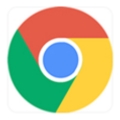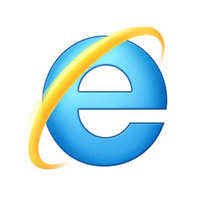Google Chrome中的访客模式与隐身模式:有什么区别?
Google Chrome 中的隐身模式和访客模式有什么区别?详细了解这些功能的用途。
您在网上做的事情是个人的,这就是为什么谷歌浏览器提供了几种方法来保护您的浏览隐私。两个主要选项是隐身模式和访客模式,但它们有何不同?
让我们快速了解一下 Chrome 中的访客模式与隐身模式,包括它们的作用以及何时应该使用它们。

什么是 Google Chrome 中的隐身模式?
隐身模式,在大多数其他浏览器中被称为隐私浏览,已经存在多年,是主要的网页浏览功能。在隐身模式下,您可以浏览网页,而无需 Chrome 保存有关会话的任何信息。当您关闭隐身窗口时,有关该会话的所有信息都会消失,但您保存的某些类型的数据除外。
这意味着 Chrome 不会保存在隐身窗口中创建的任何浏览历史记录、cookie 或表单数据。它还阻止使用Ctrl + Shift + T重新打开关闭的选项卡的功能并禁用扩展(除非您手动启用它们)。但是,您下载的任何文件和您创建的书签都将在您结束隐身会话后保留。如果需要,您需要手动删除它们。
启动隐身会话实质上会打开一个以前从未见过互联网的新浏览器窗口。因为没有 cookie,所以您没有登录任何网站,也没有一个是为您量身定制的。只要您不登录,网站就不会知道您是谁,也不知道您正在使用隐身窗口。
隐身模式有很多用途,例如:
1、在朋友的 PC 上登录您的一个帐户,而不强制他们退出
2、了解网页在公众眼中的外观
3、在不影响您的推荐的情况下搜索内容
4、测试您安装的扩展程序之一是否破坏了网站
5、绕过页面查看限制
6、使用共用电脑购买惊喜生日礼物或类似物品
虽然它非常有用,但请记住,您在隐私浏览中并不是隐形的。网站仍然可以通过您的 IP 地址识别您的大致位置,并且隐身模式不会向您的 ISP 或网络管理员隐藏您的浏览活动。您需要连接到 VPN以增加这些区域的隐私。
要打开新的隐身窗口,请打开 Chrome 右上角的三点菜单并选择新建隐身窗口,或按Ctrl + Shift + N(在 Mac 上为Cmd + Shift + N )。在您看到的第一个屏幕中,如果您不希望网站在网络上跟踪您,您可以启用阻止第三方 cookie 。这是隐身浏览的好主意,但请记住,它可能会破坏某些网站。
打开隐身窗口会启动一个新的隐身会话,该会话会在您打开的任何其他隐身窗口中持续存在。如果您在浏览器右上角看到隐身模式旁边的数字,您就会知道您打开了多个。
关闭所有打开的隐身窗口后,会话结束。打开一个新的隐身窗口以创建一个新窗口。
Google Chrome 中的访客模式是什么?
访客模式是与 Chrome 中的隐身模式分开的功能;这些不一样。访客浏览利用 Chrome 的个人资料切换功能,为临时使用 Chrome 的人提供空白个人资料。
与隐身模式一样,访客浏览不会保存任何浏览历史记录并禁用所有扩展程序。但是,在访客模式下,用户也无法查看或更改任何 Chrome 设置(默认搜索引擎除外)。访客用户看不到任何浏览历史记录、书签或来自主要 Chrome 配置文件的下载。他们也无法将新书签添加到访客资料中。
当您在他人的计算机上浏览、让他人使用您的计算机或在公共机器上工作时,访客模式最为有用。
要启动新的访客窗口,请单击 Chrome 右上角的个人资料切换器,它会显示您当前的个人资料图片。单击“其他人”下的“访客”以开始新的访客会话。要关闭访客浏览会话,只需关闭访客窗口即可。
与隐身模式一样,关闭此窗口将清除访客用户浏览的所有痕迹,除了下载的文件。启动一个新的访客窗口会重新开始该过程,与之前的访客窗口没有任何联系。与隐身模式不同,您一次不能打开多个访客窗口。
Chrome 中隐身模式和访客模式的区别
正如我们所见,Chrome中的隐身模式和访客模式非常相似。但是访客模式与隐身模式并不完全相同,那么您应该什么时候使用它们呢?
当您想在关闭窗口后立即删除所有浏览痕迹时,两者都适用。但是,隐身模式主要供您在自己的计算机上使用,而访客模式则适用于使用不属于您的计算机。这更有意义,因为您仍然可以访问所有书签,并且可以在隐身模式下更改浏览器设置。
因此,隐身模式允许主要 Chrome 用户在不记录历史记录的情况下进行浏览,而访客模式允许其他人使用浏览器而无需访问主要用户的信息。两者都可以防止保存有关会话的任何信息,因此使用这些模式确实没有错误的方法。
如果您想在访客模式下启动空白浏览会话或让朋友使用隐身窗口浏览,那就去吧。请注意,这样做可能会导致朋友从您的浏览器中看到个人信息。
使用访客模式和隐身模式的大师
现在您知道 Chrome 中的访客模式和隐身模式有何不同。当您想要浏览而不会将会话绑定到您的主要个人资料时,请明智地使用它们。请记住,在使用任何一种模式时,您都不是完全隐形的,没有采用一些额外的保护措施。
如果这让您有兴趣让您的浏览器更加私密,那么您也应该查看 Chrome 隐私设置。
 谷歌浏览器电脑版
谷歌浏览器电脑版
硬件:Windows系统 版本:122.0.6261.6 大小:66.69MB 语言:简体中文 评分: 发布:2023-07-23 更新:2024-05-28 厂商:谷歌信息技术(中国)有限公司
 谷歌浏览器安卓版
谷歌浏览器安卓版
硬件:安卓系统 版本:122.0.3.456 大小:187.89MB 语言:简体中文 评分: 发布:2022-08-18 更新:2024-10-11 厂商:Google Inc.
 谷歌浏览器苹果版
谷歌浏览器苹果版
硬件:苹果系统 版本:122.0.6261.89 大小:200.4MB 语言:简体中文 评分: 发布:2022-01-23 更新:2024-03-12 厂商:Google LLC
跳转至官网
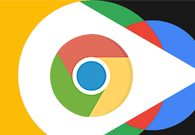
谷歌浏览器怎么设置个性化字体
谷歌浏览器怎么设置个性化字体?接下来小编就给大家带来谷歌浏览器修改网页字体具体流程,大家赶紧来看看吧。
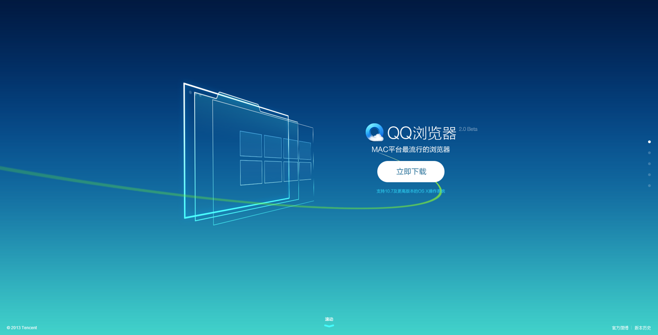
QQ回应读取浏览器历史:数据是用于判断是否恶意登录
QQ回应读取浏览器历史:数据是用于判断是否恶意登录?1月17日,有论坛文章称,QQ会读取网页浏览器的历史记录,该内容后被链接至知乎提问上。

谷歌浏览器怎么修改用户名
想修改谷歌浏览器的用户名要在哪里设置呢?下面几个步骤教你快速修改自己在谷歌浏览器里的用户名。

谷歌浏览器Internet选项在哪里
谷歌浏览器Internet选项在哪里?具体的操作方法可以参考快速打开谷歌浏览器Internet选项的方法进行设置,欢迎感兴趣的用户前来阅读。
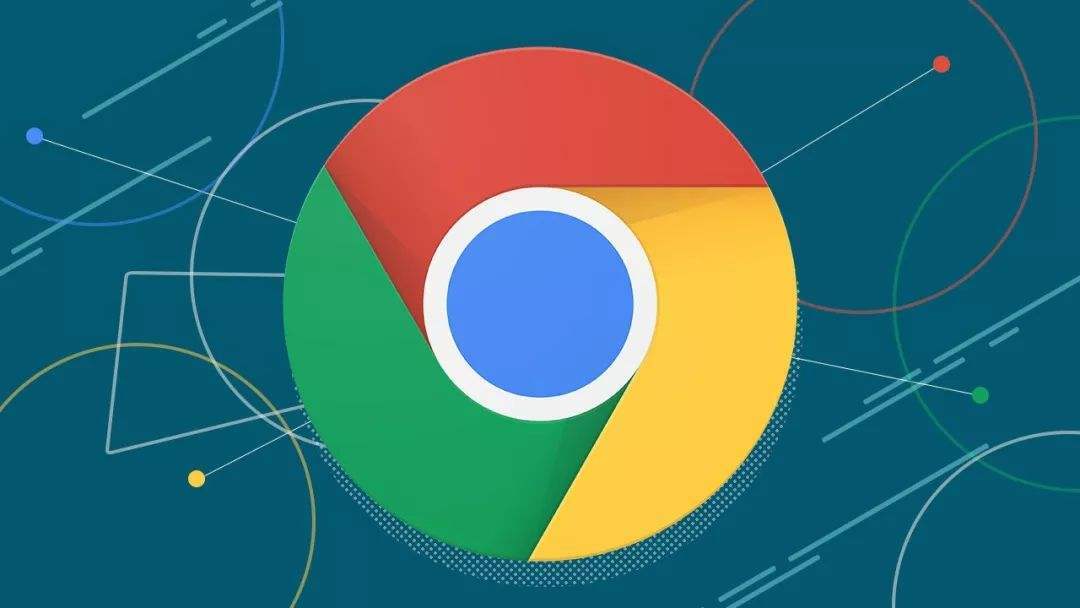
99稳定版谷歌浏览器的版本升级介绍
99稳定版谷歌浏览器的版本升级介绍:Chrome谷歌浏览器一直都是很多小伙伴们喜欢使用的浏览器,因为该浏览器的界面设计的非常简洁,非常适合一些只有单纯使用需求的小伙伴们。
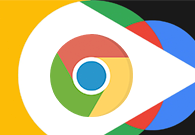
谷歌浏览器app收藏夹在哪
谷歌浏览器app收藏夹在哪?下面小编就给大家带来谷歌浏览器app收藏夹详细位置一览,感兴趣的朋友快来看看了解一下吧。

如何让谷歌浏览器不安装到系统盘?
你有没有在使用谷歌浏览器的时候遇到各种问题呢,你知道谷歌浏览器怎么不安装到系统盘?来了解谷歌浏览器不安装到系统盘的方法,大家可以学习一下。

谷歌浏览器哪里下载比较安全
谷歌浏览器哪里下载比较安全?Chrome谷歌浏览器是目前使用人数、好评都比较高的一款浏览器了、深受用户的喜爱,追求的是全方位的快速体验。
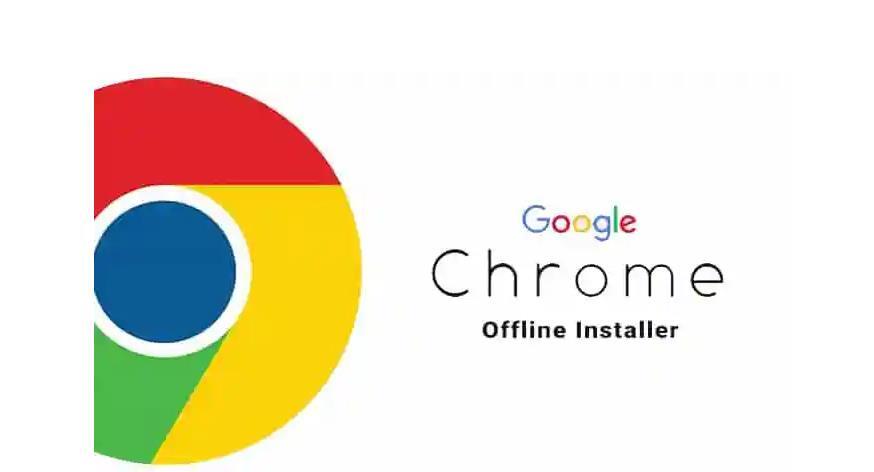
xp安装chrome无法找到入口怎么办?<解决方法>
谷歌浏览器 Google Chrome完全免费,跨平台支持 Windows、Mac 和 Linux 桌面系统,同时也有 iOS、Android 的手机版 平板版,你几乎可以在任何智能设备上使用到它。

谷歌浏览器不安装到c盘
本网站提供谷歌官网正版谷歌浏览器【google chrome】下载安装包,软件经过安全检测,无捆绑,无广告,操作简单方便。
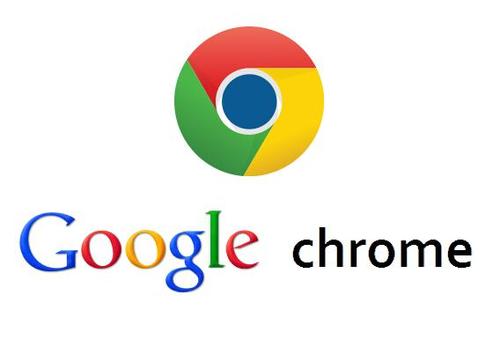
如何从 Ubuntu PPA 安装 Google Chrome?
毫无疑问,谷歌浏览器是世界上最好的网络浏览器之一。它速度快、功能强大,而且看起来非常棒。Chrome 由 Google 开发和维护,可在多种平台上使用——Windows、Linux 和移动设备(Android、iOS 等)。如果您使用的是 Ubuntu 或任何其他基于 Debian Ubuntu 的发行版,您可以使用官方的 DEB 包在您的系统上轻松安装 Google Chrome。
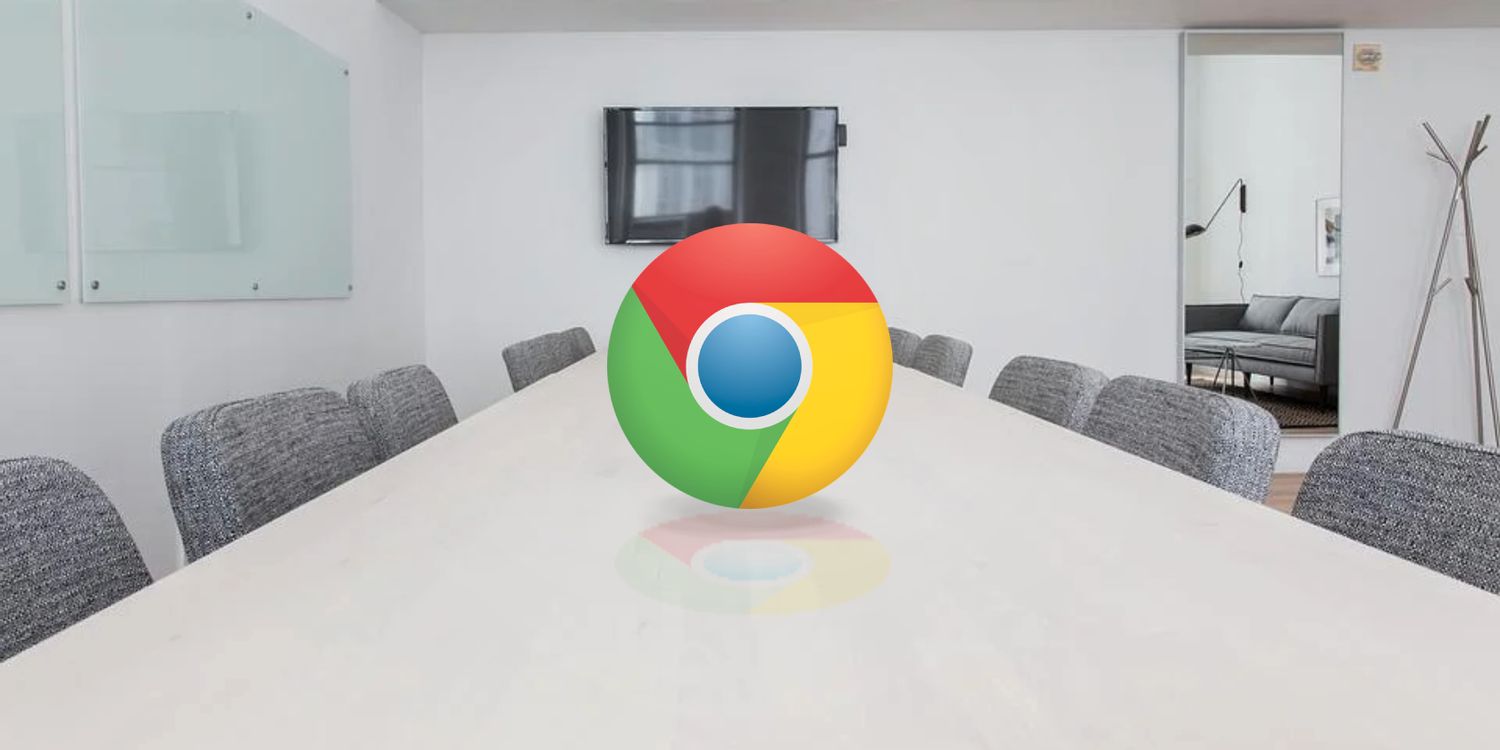
如何在 Flathub 上安装谷歌浏览器?
Google Chrome 是成千上万 Linux 用户的首选浏览器。您现在可以从 Flathub 安装 Chrome 的 Flatpak 包。
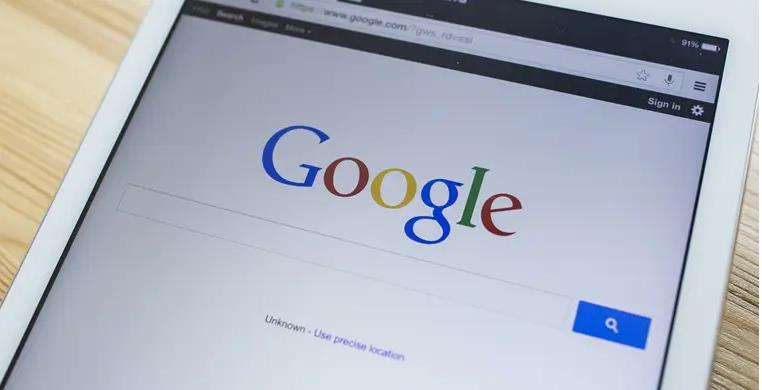
如何修复google chrome让它不那么糟糕?
您所做的任何事情都无法修复 Google Chrome,但您可以让它变得更容易忍受。

谷歌浏览器闪退是什么原因
谷歌浏览器闪退是什么原因?接下来小编就给大家带来谷歌浏览器闪退常见原因及解决方法,有需要的朋友赶紧来看看吧。
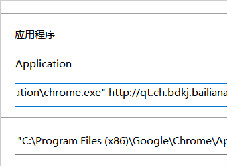
谷歌浏览器解决主页被劫持的问题<使用属性轻松解决>
谷歌浏览器的主页被劫持我想是大多数人都见到过,该怎么不被劫持只显示自己希望显示的主页呢,小编这就教你
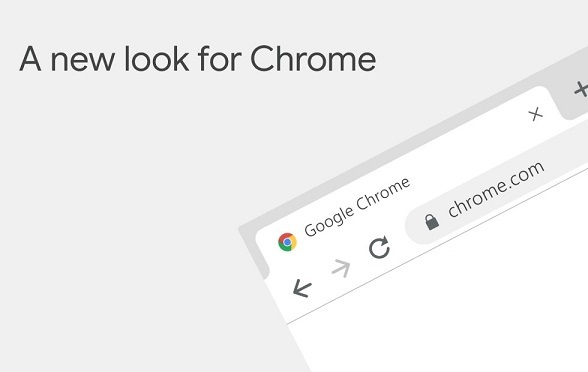
如何在谷歌Chrome中对书签进行排序?
我们中的许多人将网页保存在Chrome中作为书签,以备后用。随着时间的推移,你可能会积累许多书签网址。拥有数千个书签不成问题。但是很容易找到你保存的书签是很重要的。万一你的书签栏和文件夹看起来很乱,你可以让它们看起来像样。
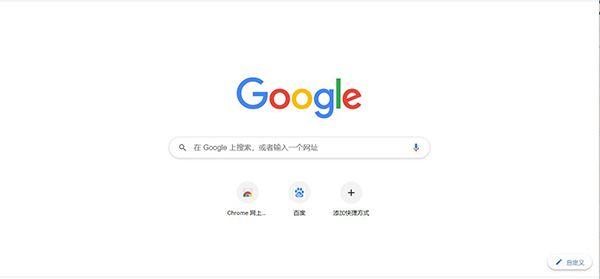
如何将 Chrome 中的下载内容自动保存到 Date 文件夹?
按日期组织下载是 Google Chrome 网络浏览器的扩展,可自动将下载保存到日期文件夹。Chrome 与其他任何浏览器一样,默认情况下会将下载内容保存到单个目录中。在 Windows 上,通常将所有内容保存到系统上的 Downloads 文件夹。
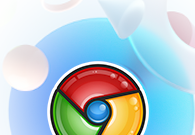
谷歌浏览器如何阻止网站请求通知权限
谷歌浏览器如何阻止网站请求通知权限?如果小伙伴们不知道要怎么解决可以看看这篇图文教程详解,帮你解除被网站通知打扰的烦恼。